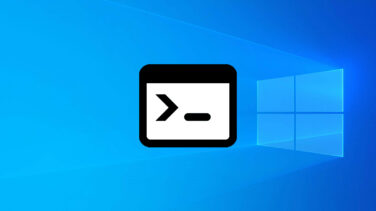Extraire les icônes de n'importe quel fichier sur Windows
Aimeriez-vous utiliser les icônes de vos programmes préférés pour vos propres fichiers sous Windows ?
Comme vous l'avez remarqué, j'utilise parfois les icônes de programmes sur les images à la Une sur Easytutoriel.com et il est temps de dévoiler ma méthode facile et rapide pour récupérer ces icônes.
Extraire les icônes des programmes peut être utile soit pour les utiliser sur vos images ou personnaliser vos propres fichiers/dossiers sur Windows.
Dans ce tutoriel vous allez découvrir avec moi l'outil IconsExtract, permettant d'obtenir les icônes des dossiers et fichiers EXE, DLL, OCX, CPL et bien plus.
Nous allons aussi voir l'utilitaire Resource Hacker qui fournit beaucoup plus de choix lors de l'extraction de vos icônes 😉
Extraire ses icônes sous Windows.
Utiliser IconsExtract pour récupérer ses icônes.
Vous pouvez télécharger IconsExtract sur le site officiel du développeur (Nirsoft) par ce lien : https://www.nirsoft.net/utils/iconsext.html (Cliquez sur "Download" en bas de page)
Une fois le fichier zip téléchargé, décompressez son contenu pour avoir le fichier iconsext.exe
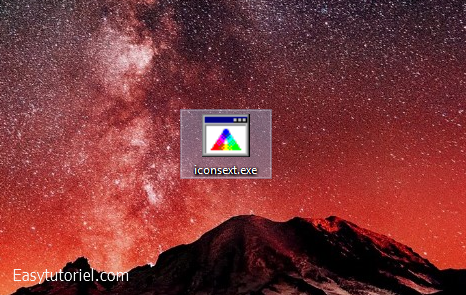
Pour récupérer quelques icônes système, IconsExtract va vous proposer le fichier shell32.dll qui contient une grande partie d'icônes Windows ; pour avoir accès aux autres icônes utilisez ceux-ci :
- C:\WINDOWS\system32\imageres.dll
- C:\WINDOWS\explorer.exe
- C:\WINDOWS\system32\ddores.dll
- C:\WINDOWS\system32\moricons.dll
- C:\WINDOWS\system32\netcenter.dll
- C:\WINDOWS\system32\netshell.dll
- ... plus sur cette page.
Une fois vous avez mis le fichier système que vous voulez analyser cliquez sur "Search for icons".
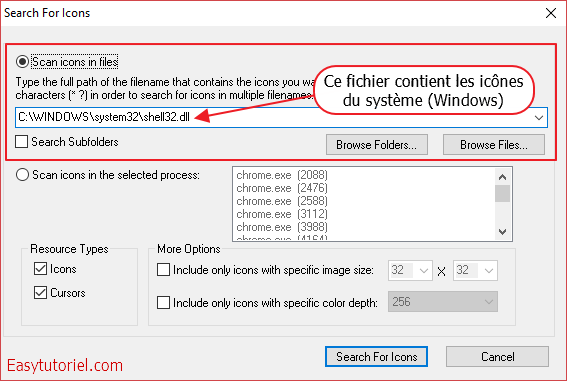
Vous pouvez aussi récupérer l'icône d'une programme en cours d'exécution, en utilisant le choix "Scan icons in the selected process:"
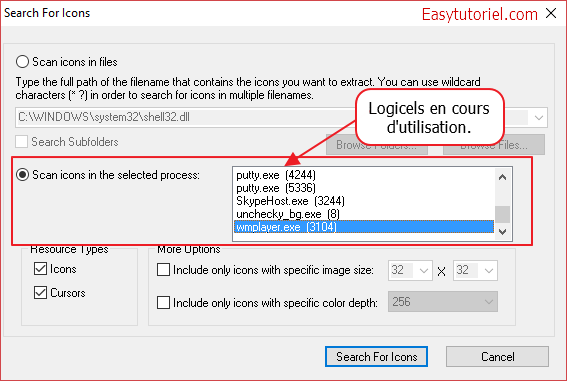
Et si vous voulez spécifier un fichier exacte, cliquez sur "Browse Files..."
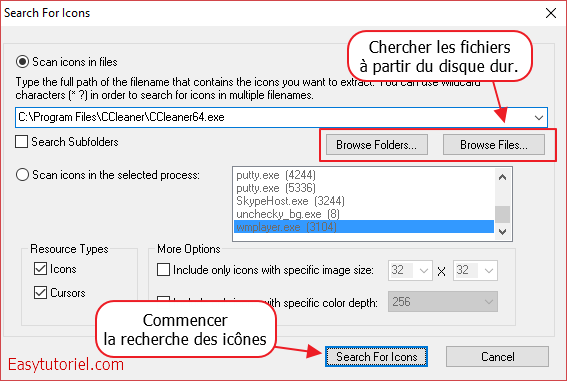
Ici j'ai choisi d'appliquer ce tutoriel sur CCleaner.
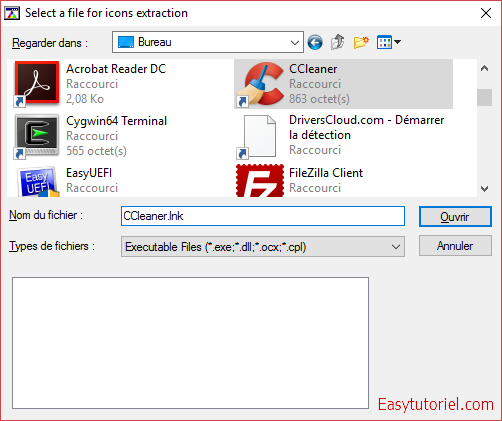
Après l'analyse IconsExtract va afficher toutes les icônes qu'il a pu trouvé, cliquez sur l'icône de sauvegarde pour les enregistrer dans un dossier.
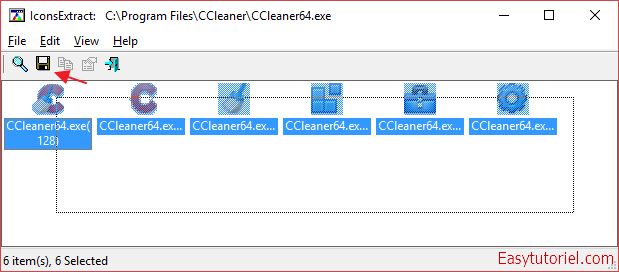
Cliquez ensuite sur "Save Icons" après avoir choisit le dossier de destination.
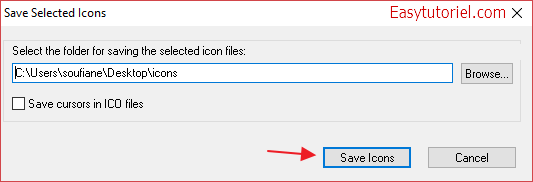
Voici le résultat...
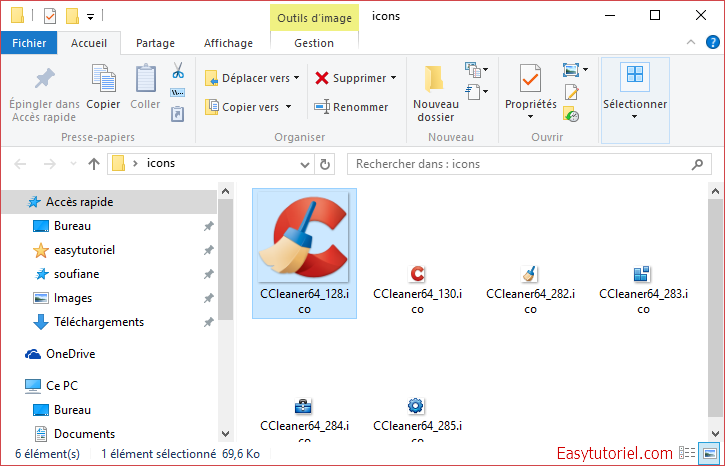
Récupérer les icônes avec Ressource Hacker.
Ressource Hacker est un utilitaire gratuit permettant d'analyser et récupérer les ressources cachés des fichiers sur Windows.
Pour le télécharger cliquez sur "Download" sur le site officiel par ici : https://www.angusj.com/resourcehacker/
Pour analyser un fichier et récupérer son icône, cliquez sue l'icône du dossier (Open = Ouvrir) puis choisissez le programme qui vous intéresse.
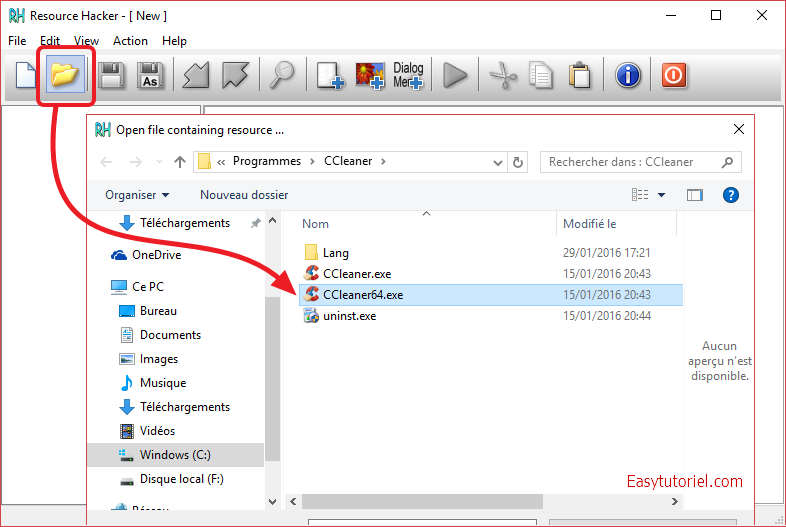
Allez sur "Icon Group" dans la liste latérale puis faites un clic droit de la souris sur l'icône que vous voulez sauvegarder.
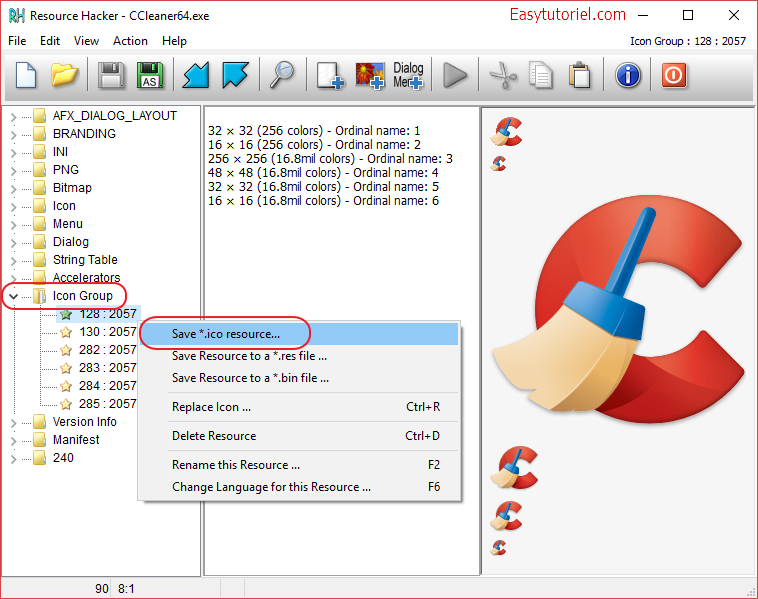
Voici le résultat 😉
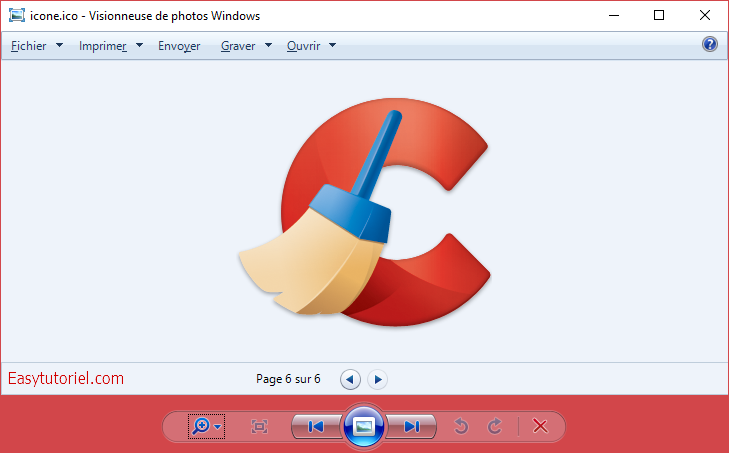
Et voilà 😊
Si vous avez besoin de l'aide n'hésitez pas à laisser vos commentaires !
Au prochain tutoriel 😉